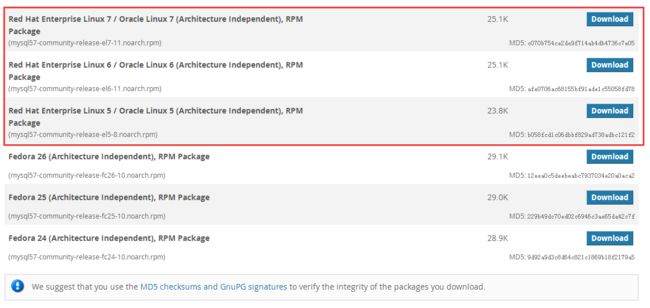废话不多说,直接上教程:
一、卸载与mysql相关的包
1.使用命令
rpm -qa|grep -i mysql
因为我的系统上之前安装过mysql,发现到有下面的这些包,当然你的系统可能会有其他与mysql相关的包,反正统统卸载了,避免干扰导致安装失败
[root@jdu4e00u53f7 ~]# rpm -qa|grep -i mysql
mysql57-community-release-el6-11.noarch
mysql-community-libs-5.7.19-1.el6.x86_64
mysql-community-server-5.7.19-1.el6.x86_64
mysql-community-common-5.7.19-1.el6.x86_64
mysql-community-client-5.7.19-1.el6.x86_64
2.统统卸载,卸载命令
rpm -ev mysql57-community-release-el6-11.noarch --nodeps
rpm -ev mysql-community-libs-5.7.19-1.el6.x86_64 --nodeps
rpm -ev mysql-community-server-5.7.19-1.el6.x86_64 --nodeps
rpm -ev mysql-community-common-5.7.19-1.el6.x86_64 --nodeps
rpm -ev mysql-community-client-5.7.19-1.el6.x86_64 --nodeps
3.删除与mysql相关的文件及其文件夹,
find / -name mysql
上面这个命令是查找名字为mysql的文件或文件夹,查找结果如下
[root@jdu4e00u53f7 ~]# find / -name mysql
/var/lib/mysql
/var/lib/mysql/mysql
/usr/lib64/mysql
/usr/share/mysql
统统删除
rm -rf /var/lib/mysql
rm -rf /var/lib/mysql/mysql
rm -rf /usr/lib64/mysql
rm -rf /usr/share/mysql
上面的操作并不能删除my.cnf,使用下面的命令删除my.cnf
rm -rf /etc/my.cnf
再次查看系统是否还有残余mysql相关文件
[root@jdu4e00u53f7 ~]# rpm -qa|grep -i mysql
[root@jdu4e00u53f7 ~]#
可以看到,已经没有任何与mysql相关的文件或文件夹了,那么现在开始我们可以正式的来安装mysql了
二、正式安装mysql
4.进入mysql官网下载文件,文件很小,25k左右:下载第二个文件即可
5.下载后安装这个mysql yum发布包,命令如下
yum localinstall mysql57-community-release-el6-11.noarch.rpm
安装过程中凡是遇到询问的地方统统输入y,然后回车即可。
6.安装mysql client和server
yum install mysql-community-server
安装过程中会下载相关的rpm包并自动安装,出现
Complete!
说明安装完成了
三、启动mysql
7.启动mysql
[root@jdu4e00u53f7 ~]# systemctl start mysqld
Initializing MySQL database: [ OK ]
Starting mysqld: [ OK ]
[root@jdu4e00u53f7 ~]#
首次启动的时候会初始化mysql数据库,并为mysql数据库的root用户初始化一个密码,这个密码可以在mysqld.log文件中查看到
8.查看root密码
cat /var/log/mysqld.log
找到下面这行:
2017-09-08T06:21:37.499489Z 1 [Note] A temporary password is generated for root@localhost: ******
上面*号部分就是初始化的时候自动给root生成的密码了
9.登录mysql,mysql -u root -p 然后输入上面查看到的密码即可登录进mysql,进行相关的数据库操作了
[root@jdu4e00u53f7 ~]# mysql -u root -p
Enter password:
Welcome to the MySQL monitor. Commands end with ; or \g.
Your MySQL connection id is 5
Server version: 5.7.19
Copyright (c) 2000, 2017, Oracle and/or its affiliates. All rights reserved.
Oracle is a registered trademark of Oracle Corporation and/or its
affiliates. Other names may be trademarks of their respective
owners.
Type 'help;' or '\h' for help. Type '\c' to clear the current input statement.
mysql>
可以看到,数据库版本:Server version: 5.7.19,目前mysql官网的最新版。
10.进入mysql后强制需要修改密码
ALTER USER 'root'@'localhost' IDENTIFIED WITH mysql_native_password BY 'Yuxuelian-520';
11.配置root允许远程连接
ALTER USER 'root'@'localhost' IDENTIFIED BY 'Yuxuelian-520' PASSWORD EXPIRE NEVER;
use mysql;
select host, user, authentication_string, plugin from user;
update user set host = '%' where user ='root';
flush privileges;